Hallo zusammen, wenn Sie eine Ajazz AK820 Pro-Tastatur besitzen und nach Anleitungen zum Ändern des Anzeige-GIF suchen, hoffe ich, dass dieser Artikel Ihnen hilft.
So ändern Sie das Bildschirmanzeige-GIF der Ajazz AK820 Pro-Tastatur:
Schritt 1: Kabelgebundener Modus
Schalten Sie die Tastatur in den kabelgebundenen Modus. Drücken Sie auf der Rückseite der Tastatur die obere Taste auf „Win“ und die untere Taste auf die mittlere „USB“-Position. Verwenden Sie dann den Typc-C-Link, um eine Verbindung zum Computer herzustellen.

Schritt 2: Software herunterladen
Laden Sie die Ajazz AK820 Pro-Tastatursoftware von WhatGeek herunter. Sie können es im Abschnitt „HERUNTERLADEN“ unterhalb der Produktseite herunterladen: https://www.whatgeek.com/products/ajazz-ak820-pro-mechanical-keyboard
Oder laden Sie es von der Download-Seite herunter: https://www.whatgeek.com/pages/software-downloads
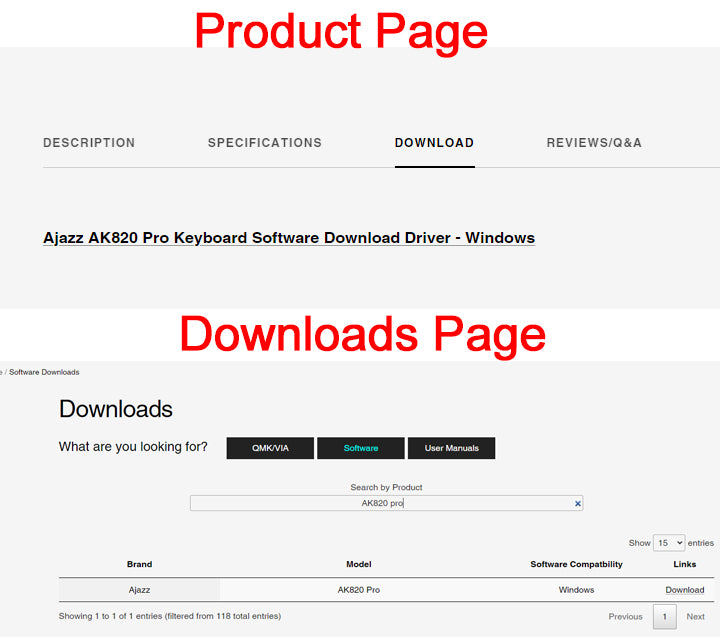
Schritt 3: Software installieren
Nachdem Sie die Ajazz AK820 Pro-Tastatursoftware heruntergeladen haben, installieren Sie sie auf Ihrem Windows-Computer
- Entpacken Sie die ZIP-Datei und Sie erhalten eine .exe-Datei der AJAZZ AK820 Pro-Tastatursoftware
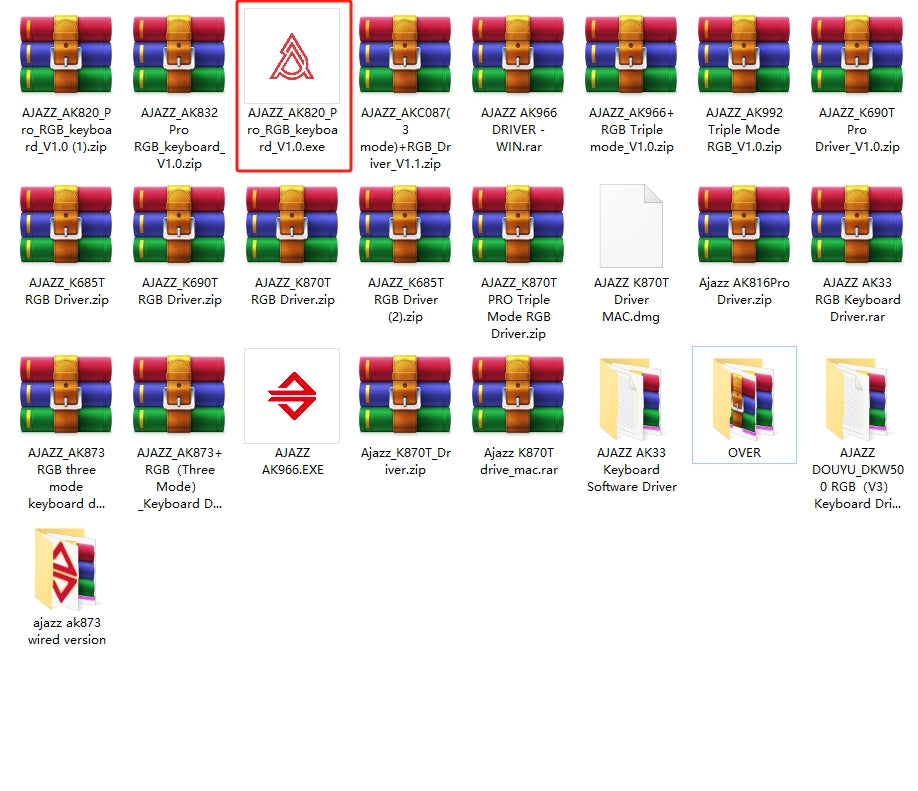
- Doppelklicken Sie darauf, um es zu installieren, und wählen Sie die Sprache aus.
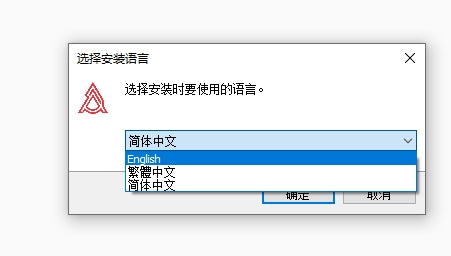
- Wählen Sie die Installationsadresse der Software aus und klicken Sie auf Weiter
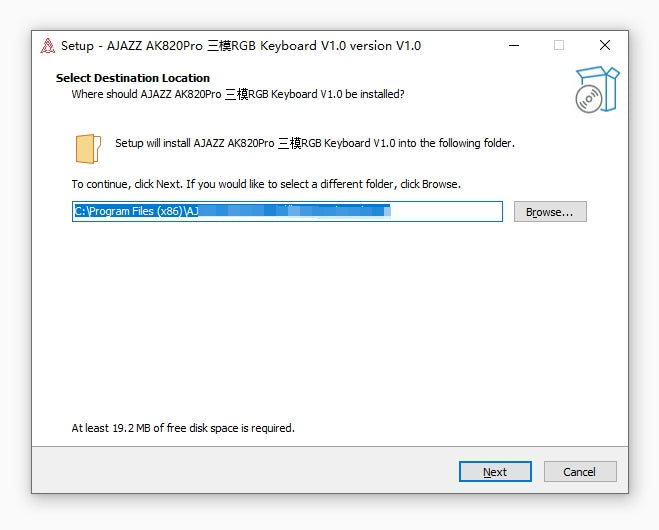
- Klicken Sie auf das Kontrollkästchen, um eine Desktop-Verknüpfung zu erstellen, und klicken Sie dann auf Weiter

- Klicken Sie so lange auf „Weiter“, bis Sie schließlich auf „Installieren“ klicken und warten Sie, bis es startet
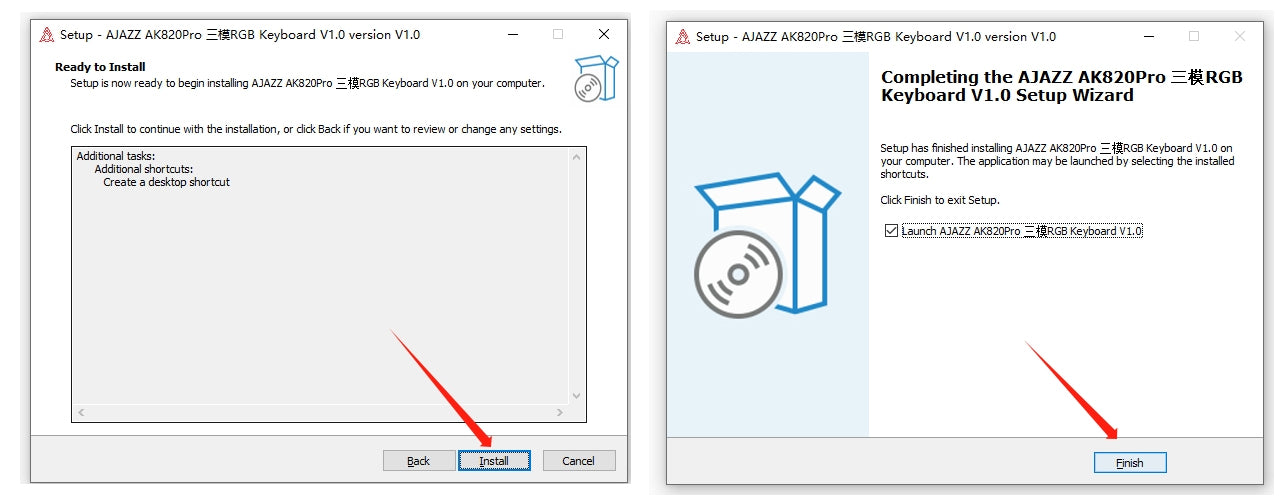
Schritt 4: Sprache und TFT ändern
Zu diesem Zeitpunkt startet die Software automatisch und die Sprache der Software ist möglicherweise immer noch Chinesisch. Sie können die Sprache in den Einstellungen ändern.

Klicken Sie nach dem Ändern der Sprache auf die Schaltfläche „TFT“.

Schritt 5: GIF oder Bild
Sie haben zwei Möglichkeiten: Hochladen eines Bildes oder Hochladen eines Bildes, um die Anzeige Ihrer Tastatur zu ändern.
A. Bild ersetzen

Nachdem Sie Ihr Bild hochgeladen haben, klicken Sie auf GIF speichern und dann auf Auf Tastatur hochladen. Warten Sie abschließend, bis die Software hochgeladen ist und die Bildschirmanzeige erfolgreich geändert wird.
B. GIF ändern
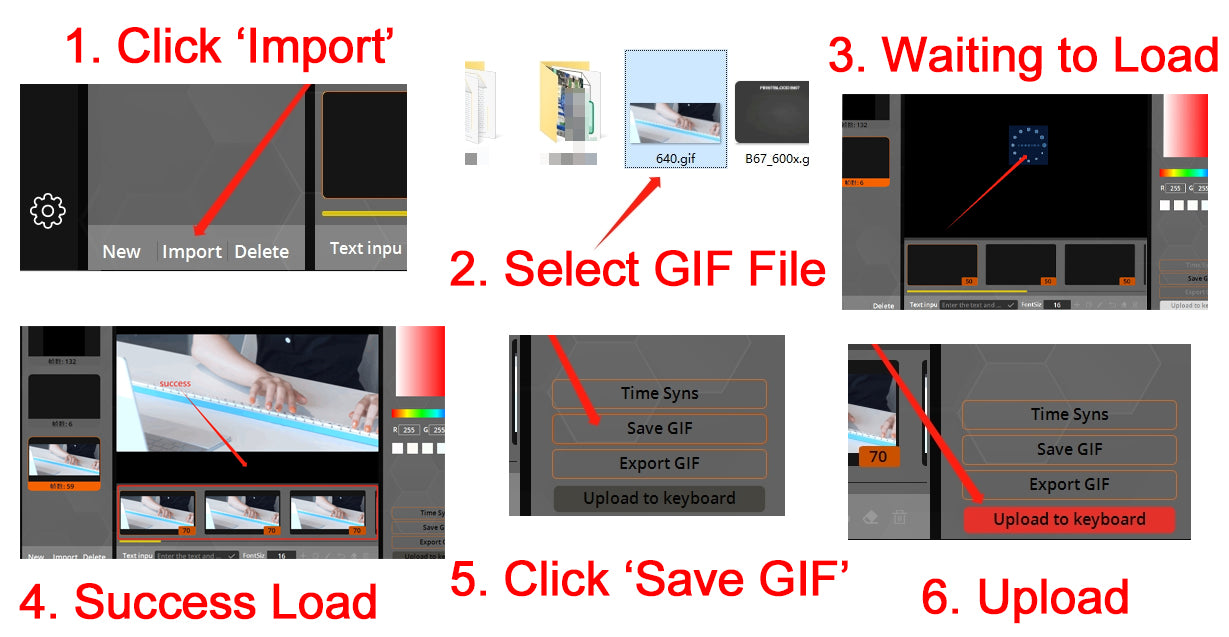
Schritt 6: Gehäuseanzeige
Schließlich ist die von Ihnen hochgeladene Animation erfolgreich. Das Folgende ist eine Falldarstellung.




19 Kommentare
Solved,guys. Download from the official site: http://www.a-jazz.com/en/h-col-118.html
Same as Kevin and Marcos…
When I upload the gif, the only thing appears is a black square. Is this a problem in the software? Please, give us a answer
I Have the same problem as kevin, I upload the gif and its completely black, what should I do?
Hi!
Im trying this out for my keyboard but when I upload a gif via the program, it is completely black. The gifs don’t work. Is there a limit to size? Or a better program that works?